Photoshop数码照片后期处理实例
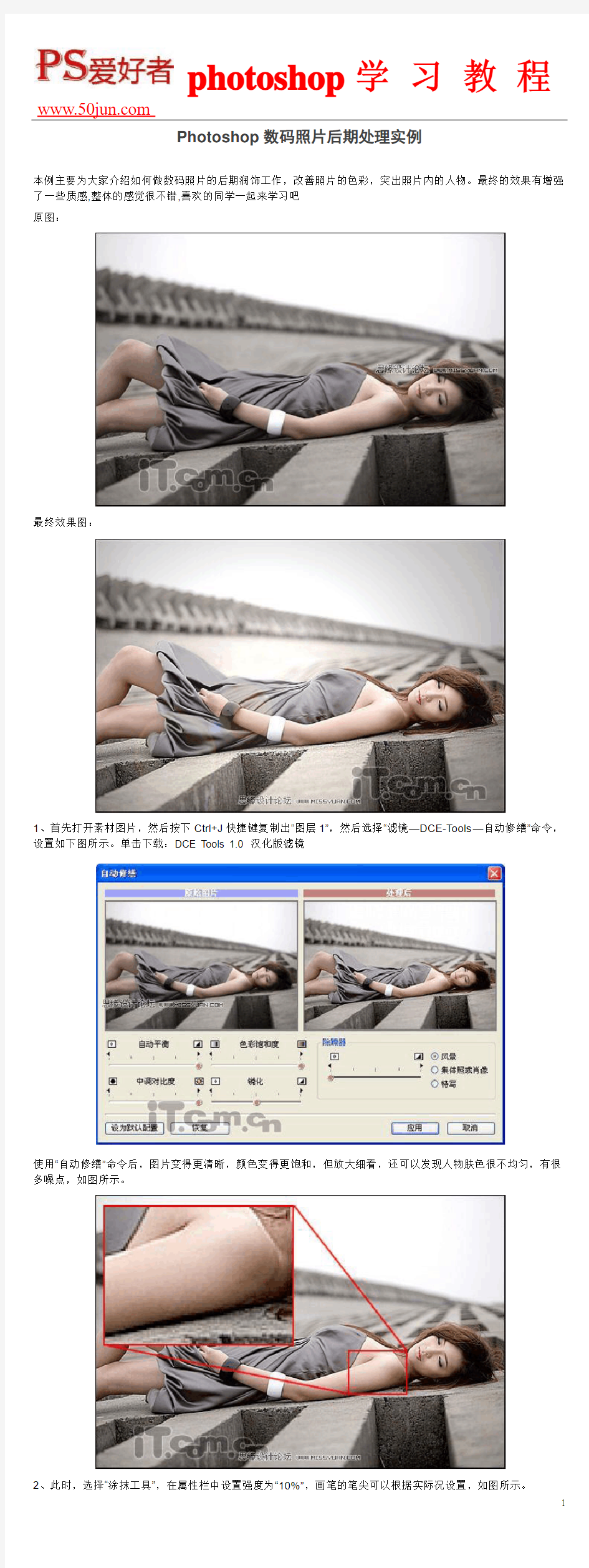
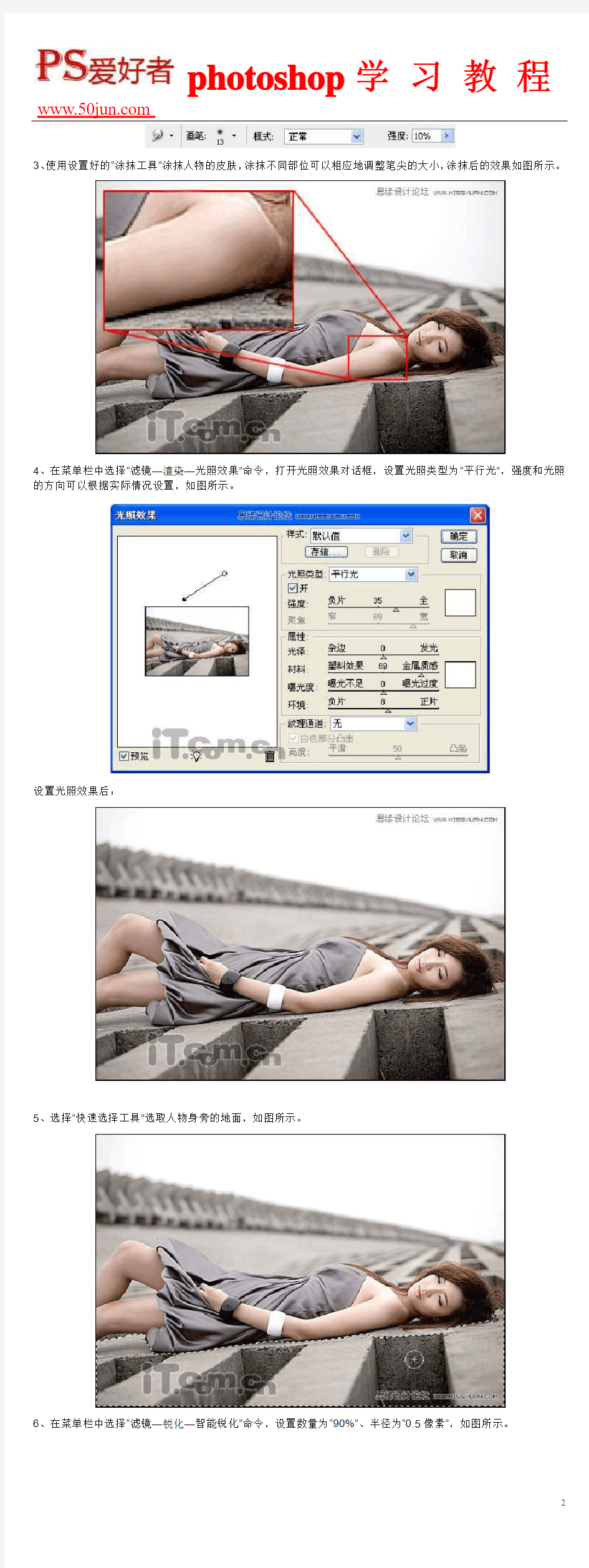
本例主要为大家介绍如何做数码照片的后期润饰工作,改善照片的色彩,突出照片内的人物。最终的效果有增强了一些质感,整体的感觉很不错,喜欢的同学一起来学习吧
原图:
最终效果图:
1、首先打开素材图片,然后按下Ctrl+J快捷键复制出“图层1”,然后选择“滤镜—DCE-Tools—自动修缮”命令,设置如下图所示。单击下载:DCE Tools 1.0 汉化版滤镜
使用“自动修缮”命令后,图片变得更清晰,颜色变得更饱和,但放大细看,还可以发现人物肤色很不均匀,有很多噪点,如图所示。
2、此时,选择“涂抹工具”,在属性栏中设置强度为“10%”,画笔的笔尖可以根据实际况设置,如图所示。
https://www.360docs.net/doc/6511802810.html,
3、使用设置好的“涂抹工具”涂抹人物的皮肤,涂抹不同部位可以相应地调整笔尖的大小,涂抹后的效果如图所示。
4、在菜单栏中选择“滤镜—渲染—光照效果”命令,打开光照效果对话框,设置光照类型为“平行光”,强度和光照的方向可以根据实际情况设置,如图所示。
设置光照效果后:
5、选择“快速选择工具”选取人物身旁的地面,如图所示。
6、在菜单栏中选择“滤镜—锐化—智能锐化”命令,设置数量为“90%”、半径为“0.5像素”,如图所示。
7、再次使用“快速选择工具”选择图中的人物,如图所示。
8、按下Ctrl+Shift+I快捷进行反向选择,再按下Ctrl+Alt+D快捷键设置羽化效果,羽化半径为“2像素”,如图所示。
9、按下Ctrl+J快捷复制选区的内容,得到图层2,如图所示。
10、选择图层2,在菜单栏中选择“滤镜—渲染—光照效果”命令,设置光照类型为“全光源”,强度和光照的位置可以根据实际情况设置,如图所示。这样做的目的是为了制造照片四周的暗角,达到突出人物的效果。
效果图:
11、按下Ctrl+Shift+Alt+E快捷进行盖印,得到图层3,再按下Ctrl+J快捷复制出图层3副本,如图所示。
12、选择图层3副本,然后选择“滤镜—渲染—镜头光晕”命令,设置镜头类型为“50~300毫米变焦”,亮度可以根据实际情况调节,如图所示。
13、在图层面板中单击“添加图层蒙版”按钮,然后使用黑色的“画笔工具”在蒙版层上涂抹,去除强烈的光晕,只留下左下方一些彩色的光圈,如图所示。
最终效果:
PhotoShop照片后期处理教程
PhotoShop照片后期处理教程[强烈推荐] 来自猫扑:https://www.360docs.net/doc/6511802810.html,/read_9764732_1_0.html 照片名称:调出照片柔和的蓝黄色 - 简单方法, 1 、打开原图素材,按 Ctrl + J 把背景图层复制一层,点通道面板,选择蓝色通道,图像 > 应用图像,图层为背景,混合为正片叠底,不透明度 50% ,反相打钩, 2 、回到图层面板,创建曲线调整图层,蓝通道: 44 , 182 ,红通道: 89 , 108 3 、新建一个图层,填充黑色,图层混合模式为正片叠底,不透明度为 60% ,选择椭圆选框工具选区中间部分,按 Ctrl + Alt + D 羽化,数值为 70 ,然后按两下删除键删除,再打上文字,完成最终效果。 --------------------------------------------------------------------------------------- 照片名称:调出照片漂亮的红黄色 1、打开原图素材,Ctrl + J把背景图层复制一层,按Ctrl +Shift + U去色,执行:滤镜 > 模糊 > 高斯模糊,数值4,图层混合模式为滤色,图层不透明度改为27%。 2、新建一个图层,按Ctrl + Alt + Shift + E盖印图层,图层混合模式为颜色。 3、创建渐变映射调整图层,紫色-橘色,Alt+Ctrl + G加上剪贴蒙版。 4、创建亮度/对比度调整图层,-5,-21 5、创建智能锐化调整图层,设置为默认值,数量46,半径0.8,高斯模糊, 6、创建色阶调整图层,8,1.00,255 7、创建可选颜色调整图层,红色:+17,-8,+16,0,黄色:-54,0,+10,+18,白色:-5,0,0,0, ---------------------------------------------------------------------------------------
《数码照片艺术处理》课程标准
《数码照片艺术处理》课程标准 课程类别:专业拓展课适用专业:平面设计专业 总学时: 64 理论学时: 18 实践学时: 46 制定人:梁亚飞 一、课程概述 (一)课程性质 《数码照片艺术处理》是我校计算机专业部下设平面设计专业开设的一门专业提升课,是一门技术与摄影相结合的理论与实践并重的专业提升课程。 (二)课程设计思路 本课程的教学理念是以现代理实一体化模式为中心,突出教师的主导作用和学生的主体地位,以教师的引导和学生的感知体验和实践操作为主,注重培养学生对专业的兴趣和爱好,提高学生的专业技能操作能力和设计创新能力,拉近学生和现代商业摄影设计的距离。 二、课程任务与教学目标 (一)课程任务 本课程的主要任务是通过学习数码影像后期处理和进行有目的的实训教学,使学生提高艺术修养,能够将所学原理应用于实际设计创作中。《数码照片艺术处理》这门课程通过对设计任务的分析与制作,设计知识的总结和拓展,有助于学生将以前所学平面设计知识与技能进一步巩固和拓展。 (二)教学目标 (1)知识目标 数码照片的构图原则、数码照片的基本编辑、数码照片的调色与抠图、数码照片的美化、数码照片的合成和婚纱照片模板的制作与应用。数码照片艺术处理的整个工作流程。提高学生进行数码照片艺术处理的艺术与创作能力。 (2)能力目标 培养和提高各方面综合素质,增强观察力、表现力和审美能力。在学习过程中注意理论联系实际,注重实际技能的培养。能将艺术形式和所制作的内容达到完整统一。了解数码照片构图原则;掌握数码照片后期处理的基本技能;懂得数码照片的评析。 (3)素质目标
明确数码照片后期处理在广告设计中的重要性,注重学习的刻苦性和专注性精神的培养,加强高品位的艺术修养和高尚艺术情操的教育。 三、教学内容与教学设计 模块一数码照片的基础理论 (一)教学目标 掌握数码照片的拍摄构图原则,了解数码照片的常用格式和颜色模式。 (二)教学内容 (1)数码照片的拍摄工具。 (2)数码照片的构图技巧。 (3)数码照片的颜色技巧。 (4)数码照片的常用格式。 (5)数码照片的颜色模式。 (6)数码照片的管理。 (三)教学重点、难点 重点:数码照片的构图原则、数码照片的格式 难点:数码照片的构图技巧、数码照片的颜色模式 (四)教学设计建议 分析拍摄优秀的数码照片、分类优秀的数码照片 模块二实用摄影 (一)教学目标 了解数码照片在Photoshop中进行编辑的一般步骤和基本方法。 (二)教学内容 (1)裁剪工具的使用 (2)照片的尺寸大小。 (3)修改照片分辨率调整照片的容量大小。 (三)教学重点、难点 重点:裁剪工具的使用、修改照片分辨率调整照片的容量大小。 难点:裁剪工具的使用。 (四)教学设计建议 利用多种不同场景的照片裁剪到合适的大小。
摄影及后期处理课程目标
摄影及后期处理课程标准 【课程名称】 摄影及后期处理 【适用专业】 中等职业学校平面设计专业 、前言 课程性质 摄影及后期处理是我系广告平面设计专业开设的一门必修课。课程开设的目的是为了培养和提高学生摄影造型的艺术修养和创作能力,要求学生掌握摄影基本技能,掌握数码照片的后期加工处理技能,培养学生的创新能力,培养学生适应岗位工作的能力,培养学生的职业素养。 设计思路 本课程根据学生专业和摄影职业岗位能力要求,注重吸纳当今世界摄影发展的新技术和新闻摄影的新理念,培养学生敏锐捕捉典型新闻瞬间的新思维。 .运用独特的先进课件和先进的教学设备,学习摄影最新技术; .引领学生灵活运用摄影新理念,开展综合技能训练和岗位实践锻炼,进行探究性、研究性和协作性学习; .构建培养新思维为核心的课程模式,实现较强的职业岗位适应能力和创新能力的培养目标。 (一)、课程设计理念 .课程内容设计理念新 ()突破常规教学顺序,采取数码摄影先行。这不是简单的教学顺序的调整,而是从数码切入,学生可以直观快捷的看到拍摄效果,产生强烈的学习欲望,变“要我学”为“我要学”。数码摄影先行也与职业岗位、与摄影技术对接起来。 ()突出创新思维在摄影中的运用。传统摄影教学涉及思维活动的内容是分散的,我们这门课程设计把思维活动作为独立的教学模块,强调了创新思维在摄影中的地位和作用。 ()突出灵活运用摄影技术技巧为表现主题服务,强调对学生摄影综合创新能力的培
养。 .教学方法新 针对教学模块的不同特点,采用以能力为中心的教学方式,按“感性认识——理性认识——指导实践”的认知规律和“认识——实践——认识——创新”的实践教学设计。通过学生自评、互评、教师点评,赏析国内外优秀摄影作品的学习方法,以及校内实训、校外综合技能训练和顶岗实践锻炼等途径,解决理论知识和职业技术分离,基础与专业分离的问题,体现了探究性学习、研究性学习、协作性学习的教育理念,实现学生较强创新能力的培养。 在实施项目教学中,成立项目小组,由专任教师、企业设计师和学生组成,参与或承接企业实际项目,课程大量采用现场教学,融教学做于一体,理论与实践相结合,在真实环境中学习数码摄影的知识,掌握职业能力,体现企业文化,养成职业素养。 (二)、实践环境设计 课程教学内容突出数字时代的数码摄影、图片处理、新闻图片传送等新技术,探究摄影中数码相机的独特优势,适应摄影时效性的需要。 建立先进的数码摄影实训室、数码图片处理实训室等摄影实训室。 建立校企合作基地,与校外企业合作,建构校外实训基地。 依托学院校园网,建立了《摄影基础》课程网页,营造网络课程教学的环境,实现网上作业、网上答疑、网上自测,师生互动。利用网上教学手段,开设网络课堂,学生可以在网上自主学习。 注重第二课堂的创建。第二课堂是课内教学的有力补充和延伸,是学生理论知识转化为应用能力的一个渠道。开辟大学生摄影协会为第二课堂,以促进学院摄影技术的普及和交流为宗旨,走学习实践和服务相结合的路子,组织社团活动以及各项摄影技能训练比赛活动 (三)、课程设计思路 在教学过程中,把摄影的思维活动作为独立的教学模块,通过举办摄影比赛,邀请摄影名师名家开展各类专题讲座,选择国内外优秀新闻摄影作品进行赏析等多种形式,激活学生思维,引领学生研究摄影思维活动规律,“破”摄影的思维定势,“立”摄影的创新思维,增强学生独特的观察能力、摄影价值判断能力和灵活运用摄影技术技巧手段表现摄影主题的能力,实现摄影的综合创新。
摄影与照片后期处理课程标准完整版
摄影与照片后期处理课 程标准 Document serial number【NL89WT-NY98YT-NC8CB-NNUUT-NUT108】
《商品信息采编》课程标准0课程基本信息 0.1适用专业 电子商务专业 0.2开课系部 环境信息技术系 0.3课程负责人 李更 0.4学时与学分 2学分 1.课程定位 1.1课程性质与作用 《商品信息采编》是图形图像制作专业(数码图形设计与制作方向)专业开设的一门专业选修课。 通过本课程的学习,学生能掌握商品信息采编必备的基础知识、在学习情境中培养学生商品信息采编岗位(包括摄影师、后期数码师)的职业技能,培养学生的摄影与照片后期职业素养和职业能力。 1.2相关课程 本课程以《造型基础》、《三大构成》、《图像处理软件Photoshop》、等课程为基础。 2课程目标 2.1课程总体目标
本课程的教学理念是以现代教育模式为中心,突出教师的主导作用和学生的主体地位,以教师的引导和学生的感知体验和实践操作为主,注重培养学生对专业的兴趣和爱好,培养学生的摄影与照片后期职业素养和职业能力,拉近学生和现代商业设计的距离。 2.2知识、能力与素质目标 2.2.1知识目标 (1)对摄影有系统了解、掌握、运用。 (2)提高学生广告摄影造型的艺术修养和创作能力。 (3).对照片进行后期加工处理的能力和技巧 2.2.1能力目标 (1)培养和提高各方面综合素质,增强观察力、表现力和审美能力。 (2)在学习过程中注意理论联系实际,注重实际技能的培养。能将艺术形式和所制作的内容达到完整统一。 (3)了解各种常用摄影器材的性能; (4)掌握摄影的基本技能;懂得照片的评析。 (5)对照片进行后期加工处理的能力和技巧。 2.2.3素质目标 (1)培养学生的沟通能力和协作精神 (2)培养学生勤于思考、认真做事的良好作风 (3)培养学生勇于创新、敬业乐业的工作作风
Photoshop数码照片调色全攻略
Photoshop数码照片调色全攻略“所谓艺术无标准,技术有标准”,这句话我非常赞同。因为没有照片品质标准做为照片品质认定的依据,这也令影楼后期人员无法有依据性的进行修饰调整工作,由此又必然为争论埋下隐患。缺少标准是数码影楼行业品质化管理的最大障碍。下面就说说调色方面的问题。 调色是最常用的方法也是最复杂的方法最多样的,准确的色调也是照片最重要的因素,准确色调的范围包括:色调(色温)、反差、亮暗部层次、饱和度、色彩平衡、曲线、色阶等,如果能掌握Photoshop调色方法也就是拥有了一个强大的彩色照片后期数字暗房。很多影楼同行认为Photoshop调色太复杂了,其实只要掌握一些基本的方法,稍微下一些点工夫学习,融会贯通、灵活运用就可以有许多效果变换出来了。 引用了雷英雄老师——校正偏色:是最大限度的将已经偏离真实色彩的图像还原到相对正确的色彩上来。 [由于硬件和软件等技术的限制,数码摄影目前无法做到严格意义的真正色彩还原。] 那PHOTOSHOP又是以什么作为标准的呢?那就是:中性灰。 Adobe指出:“灰平衡是一切颜色存在的基础。” 三原色R:G:B=1:1:1就是中性灰,绝对的黑和白也是中性色。 图象中每种颜色都有从0-255的256个灰度级的对应值。 理论上绝对中性灰RGB数值是127.5,由于色阶用整数表示,所以表示为R=G=B=128 业色彩校正人员应严格遵守中性灰标准作为参照,并且作为一条色彩校正时的铁律去认真执行。 原图: 色阶——在Photoshop“图像”“调整”中“色阶”对话框是第一项工具,“色阶”不单可以调整反差也可以调色,其主要功能就是调整图象的暗调、中间调和高光的强度级别,校正图象的色调范围和色彩平衡。“色阶”的直方图是调图的直观参: 色彩校正——首先分别用吸管工具选取照片的高光、暗调和中间调。 曲线——与“色阶”对话框一样,“曲线”对话框也允许调整图像的整个色调范围。但是,“曲线”不是只使用三个变量(高光、暗调、中间调)进行调整,而是可以调整0-255 范围内的任意点,同时保持15 个其它值不变。也可以使用“曲线”对图像中的个别颜色通道进行精确的调整。
数码照片后期合成技术要点
数码照片后期合成技术要点 摄影爱无忧后期合成/图/文万壑松风听琴韵 照片的合成技术由来已久,在摄影术发明之后不久,就已经出现了合成技术,拍摄很多张胶片(底片)之后进行叠加放印,比如一些模仿学院派油画的多底合成放印、中国早期摄影家郞静山的画意多底合成放印等。 在摄影术发明之前,人们用绘画的方式来记录生活。绘画可以在描绘现实的基础上再进行超出现实的创作,而摄影只能如实地记录下生活的画面。合成技术却可以使摄影插上梦幻的翅膀,创造出现实中很难拍摄到的画面,在艺术的天地里焕发出耀眼的光彩。 在图像艺术里,电影、电视和照片的制作都大量地使用后期合成技术,创造出惊人的艺术效果。1950年代美国的史诗电影《十诫》中,晴空下起冰雹、分开红海、水淹法老军队、火柱、上帝显现于何烈山、上帝书写十诫法版、冒烟的何烈山等合成的场景令人瞠目结舌,即使今天看来,也令人惊叹不已。1970-1980年代电影《星球大战IV-VI》系列中,运用了步进摄影、模型与实拍合成、蓝屏与绿屏抠图等特技合成,开启了现代电影视觉技术的先河。在计算机时代,数字技术深入到艺术门类的各个领域,创造出各种各样令人叹为观止的视觉效果来。 1990年代以来,由于图形操作系统的发展,使计算机普及到千家万户,深入人们生活的各个方面,传统的胶片摄影逐渐为数码摄影所取代,暗房后期制作也逐渐为数字暗房(数码照片后期处理技术)所取代。 图像后期处理是只奇妙的手,可以对图像的内容进行任意的修改和组合,这种技术在摄影术发明不久就开始发展,并且方法越来越多,直到进入数码时代。 传统胶片时代,暗房后期处理已经达到了很高的水平。但是,对于图像的合成方面,还没有像数码时代在电脑上进行后期处理这样可以达到以假乱真的地步。 在现实中和互联网上,我们可以看到许多合成的照片,但其中精品非常少,粗制滥造的非常多。之所以出现这种情况,就在于后期制作者没有注意到后期合成需要注意的几个要点。如果能掌握这几点,合成出来的照片就会真实得多。 这里以换背景的两张照片为例来说明合成的技术要点,图片A表示需要换背景的图片,
PhotoShop性感模特杂志封面后期精修制作教程
https://www.360docs.net/doc/6511802810.html, PhotoShop性感模特杂志封面后期精修制作教程 本期胡艺沛老师跟大家分享杂志封面精修片的技巧,用一张棚拍人像与背景图合成,制作成杂志封面。打开图片后,观察图片存在的不足。 比如背景灯架,电线穿帮,人物肤色过暗,身材不均匀等问题。找出问题的根源所在后,就要从这个几个方面去解决。 一:执行调整图层--曲线。曲线的调整如图所示 (注:这一步主要是让人物肤色提亮,这样方便抠图和修正皮肤瑕疵) 二:在背景上选择污点修复工具,将设置好的工具在人物脸上和身上瑕疵较多的地方进行修复。 (注:修复工具的大小,可根据瑕疵的大小改变而改变,瑕疵大则工具大,反之就小。) 三:合并所有图层,用钢笔工具将人物仔细的勾选出来,然后执行快捷键Ctrl+Enter,将路径转化为选区。
四:执行快捷键Ctrl+J,将选区内人物进行复制,得到图层1,点去背景前面的眼睛即可看到抠图后的效果。 五:将所需素材添加到人物背后,适当调整大小,并将原来的背景层删除掉。 六:在图层2上执行色相饱和度,编辑--青色,色相减4,饱和度+59,明度减34
七:在图层2上执行图像/调整/阴影/高光,参数如图所示,阴影0 高光41 八:在图层2上执行图像/调整--亮度/对比度。亮度-26,对比度+40 九:在图层1上执行快捷键Ctrl+T,按住Shift+Ait键,是按同比例缩小,拖动鼠标往右适当移动位置,如图所示 十:在图层1上套索工具将人物小腿和脚的位置大致选取出来,并执行快捷键Ctrl+J,将选区内图像进行复制
十一:复制后得到图层3,在此图层上执行色相饱和度,明度-100。 十二:将图层3移动到图层1的下方,执行快捷键Ctrl+T,将投影适当做变形处理 十三:执行滤镜-模糊-高斯模糊(注:投影比较硬,所以用模糊来柔和一下),高斯模糊设置:半径12像素 十四:选择加深工具,范围-中间调,曝光度50%,将鞋底,鞋跟与地面交接的地方适当加深,如图所示
摄影的后期处理工具Lightroom教程
摄影的后期处理工具Lightroom 来源:https://www.360docs.net/doc/6511802810.html,照片处理网
借助全新的杂色减少技术,降低高ISO图像中存在的杂色和颗粒,实现自然、平滑的效果。摄影师可以更多运用高ISO条件拍摄照片,而不必担心后期处理时耗费过多时间。 镜头校正 通过单击配置文件,自动减少几何扭曲、色差和晕影等镜头缺陷,快速轻松地修改图像。单反相机视频文件支持 充分利用针对大部分数字单反相机视频文件的新增支持,它使您能同时轻松管理和组织静态照片和视频
文件。 透视校正 对图像应用功能强大的非破损透视校正,获得更自然的效果。减少或消除可能出现的扭曲,例如,拍照时相机偏向上方,使得图像中的建筑看上去似乎向后倒。 电影粒状模拟
使用新增的滑块可轻松控制粒状的数量、大小和粗度,将这些粒状加入图像可以模拟电影胶片效果。 Lightroom的专一性特色和依托于Adobe公司在影像处理方面的经验,一经面世就引发了摄影师和设计师的关注。结合使用Lightroom和Photoshop,可以为图像全程处理和设计带来更多丰富的应用体验。
Lightroom入门教程之导入照片 在这里重申一下,Lightroom是一个很好的管理数码照片的软件,他管理这数码照片的整个生命周期。就像他的标签一样,Libray–>Develop–>Slideshow–>Print–>Web。其中最重要的就是libray和Develop,其他三个其实的确不怎么常用。 那么开始的第一步就是导入照片。 LR提供三种导入照片的方式: 1文件导入(from Disk)指通过选择图片文件导入,支持JPG等文件。 2设备导入(from Driver)指通过各种外接设备导入,例如用数码相机,移动硬盘,优盘,Ipod等。 3目录导入(from Catalog)目录是一种LR的格式,他保存着原始图片和说有对原始图片的修改。可以把一组照片作为一个目录导出和导入。 常见的任务:从SD Card导入相片: 我这里推荐的方法是把所有的照片放在一个非系统盘(好处是不受重装系统影响)或移动硬盘(不受电脑影响,当插入移动硬盘时LR会自动识别),按照拍摄日期存放在固定的目录里。这样存放的好处是是文件更有条理,便于日后整理。我觉得这种分类方式出奇的好,自从用了LR后我的音乐和电影也采用了类似的分类方法(分类不会产生歧义,查找也不会犹豫)。采用固定的目录的另一个目的是,LR必须让图片有一个固定的位置,这个他编辑图片的方式有关。(下次说)
八年级信息技术 美化数码照片教案
美化数码照片 课题美化数码照片课型新授课时序数 备课人审核人授课人授课日期 课标解读与教材分析【课标要求】 利用Photoshop的修复工具修复照片,使照片更美观。理解并合理使用Photoshop中的滤镜。 教学内容分析: 熟悉Photoshop软件界面及基本工具的作用。利用Photoshop的调整工具简单处理照片。 教学目标 知识 与 技能 熟悉Photoshop软件界面及基本工具的作用。 利用Photoshop的调整工具简单处理照片。 利用Photoshop的修复工具修复照片,使照片更美观。 理解并合理使用Photoshop中的滤镜。 过程 与 方法 掌握照片处理的基本操作。 了解图象处理的基本功能和使用方法。 进一步加工美化照片。 情感 态度 价值观 欣赏修复完成的照片,提高合理利用图象处理软件的能力和审美意识,培养自 我评价意识。 培养学生利用工具解决实际应用的能力。 教学重点与难点重点 熟悉Photoshop中工具的使用。 利用Photoshop的修复工具修复照片,使照片更美观。 难点 培养学生对照片审美的合理判断。 欣赏修复完成的照片,提高合理利用图象处理软件的能力和审美意识,培养自我 评价意识。 媒体教 具 计算机 课时一课时 教学过程 修改栏教学内容师生互动
(一)导入新课 同学们在上节课已学会获取数码照片的方法,同学们可能已经发现有些照片存在问题,如:画面太亮等。我们知道计算机的功能强大,能否用它来解决这个问题?[根据学生回答引入新课]: 我们今天就是要学习一种可以弥补这些不足的软件 Photoshop。这时一款专用图片处理软件,本节课只是通过“美化数码照片”的活动对这个软件的一些单间功能进行学习,经后我们仍要继续深入学习。 (二)新课讲述 请同学们打开教材第11页阅读“剖析室”了解要学习的基本操作。认真参考第12页—第16页“加工坊”操作练习。 [要求学生主要用Photoshop软件完成下述内容: 1、旋转裁切照片 2、调节照片色彩 3、滤镜调整照片] 提醒学生注意阅读教材第17页“知识库”,了解工具箱中对应工具的名称和形状,用曲线调整照片、照片的缩放。 请个别学生分别演示上述三个操作。我们在数码相片的拍摄中常会碰到红眼、数码噪声、模糊等问题。如何让它更具有观赏性。同学们请尝试参考教材第19页—第23页“加工坊”内容,学习对照片进行增强特效的处理,提高其观赏性。 主要内容是: 1、消除照片红眼 [学习利用颜色替换工具、降低饱和度、色相/饱和度。] 2、去除数码噪声 [学习用仿制图章覆盖污点。] 3、使照片更清晰 [学习利用锐化滤镜,使图片的边界更清晰。了解USM锐化和Ctrl+F键。] 4、选区剪裁照片 [学习利用椭圆选区工具,“反选”、“删除”图像。] [提醒学生要按自己的学习进度,依次学习上述4步操作。请学生们把握好时间,在2个课时内完成。] 巡视教室,指导学生制作中遇到的问题。 [根据学生具体操作中遇到的问题,及时进行演示指导或让能顺利完成任务的学生演示,教师讲解帮助学习有困难的学生,熟悉一些常用工具,如“滤镜”等。] 全体学生听讲并思考。小组讨论交流. 学生分组讨论, 教师做补充说明 观看演示、完成任务、自主探究、互帮互助
数码照片后期处理期末试题库
数码照片后期技术精粹(科目)题库 一、单选题 1、包含了Photoshop中所有的图像编辑与操作命令是() A、标题栏 B、菜单栏 C、工具箱 D、调板 答案:B 2、关于调板说法错误的是() A、切换调板时单击其标签名称 B、隐藏调板需双击其标签名称 C、若工作区中没有需要的调板,可选择“窗口”菜单,可将某个调板显示出来 D、显示图层调板也可按下F5 答案:D 3、在Photoshop CS3中,下列不属于图像窗口标题栏显示内容的是() A、图像文件名 B、图像当前图层名称 C、图像颜色位深度 D、图像当前通道名称 答案:D 4、在Photoshop CS3中,下列不能在新建对话框中设定的是() A、文件名称 B、图像分辨率 C、背景内容 D、图层名称 答案:D 5、在Photoshop CS3中,双击工具箱中的“缩放工具”相当于选择“视图”菜单中的()命令。 A、放大 B、缩小 C、实际像素 D、按屏幕大小缩放 答案:C 6、在Photoshop CS3默认状态下,选中“历史记录”调板中的一个状态,执行调板菜单中的“删除”命令,结果是()A、删除该状态及其后的状态 B、删除所有的状态 C、删除该状态后面的状态 D、只删除该状态 答案:A 7、在Photoshop CS3中,无法保存在PSD格式中的信息是() A、历史记录 B、蒙版 C、参考线 D、路径答案:A 8、在Photoshop CS3中,要突出显示“绘画和修饰”工作状态下重点使用的菜单命令,应使用的菜单是() A、图像 B、窗口 C、视图 D、图层 答案:B 9、在PS工具箱中要切换某工具组里的工具,下列方法错误的是() A、按下左键不放,在弹出的工具组列表中选择 B、按下Alt键的同时连续单击该工具组按钮 C、右击该工具组,在弹出的工具组列表中选择 D、连续单击该工具 答案:D 10、下列不属于图像窗口的是() A、标题栏 B、工具箱 C、画布 D、状态栏 答案:B 11、下列不属于对调板的操作是() A、展开 B、收缩 C、复制 D、拆分 答案:C 12、在Photoshop的“新建”对话框的“背景内容”列表中不包括的是() A、背景图像 B、白色 C、背景色 D、透明
用Photoshop分析数码照片
用Photoshop处理数码照片 很对人对PS存有偏见,我却不以为然,追求美,何必在乎用什么手段?只要是美就行,Photoshop算是最专业的图形设计处理软件了,它在数码照片处理方面的能力比起其它的软件处理的效果要更好一些,但它不像专业的数码照片处理软件那样有许多可以套用的各种模板效果,所以用Photoshop处理照片更多的是在照片的效果上。 和专业数码照片后期处理的软件比较起来Photoshop操作相对复杂一些,它适合有一定美术技术和电脑设计技术的人士使用。 1.照片尺寸调整 一般用数码相机拍摄的相片多为1024*768,1600*1200等规格,根据数码相机的品牌和型号的不同有的相片尺寸甚至可以达到3040*4048,将照片制作成为电子作品这样的尺寸肯定显得太大了。用Photoshop处理照片尺寸将它们按照一定的比例缩小可以保证原照片的品质不变。将照片导入到Photoshop中,在“图像”菜单下选择“图像大小”,然后在“图像大小”对话框的“像素大小”中修改照片的尺寸。默认状态下照片尺寸的缩放都是按照“约束比例”,如果没有选择该项也可以自己在对话框把该选项选中(图1)。 图1 在像素大小中显示出了当前照片的容量为35.2M,尺寸为3040*4048,显然这样的照片用来制作电子作品不太合适,我们把照片的宽度调节为400像素,高度按照约束比例自动缩小,同时像素大小中显示的图片容量也相应的减小了(图2)。 图2
2.自动调节 由于拍摄技术上的原因一般获得的照片或多或少都有色彩不足、光线暗淡、焦距曝光效果不好等等的缺点,所以在Photoshop中最好使用它的自动调节功能,简单的修改一下照片的效果。在“图像”菜单下选择“调整”,然后选择其中的“自动色彩”、“自动对比度”、“自动色阶”(图3)来做简单的处理。 图3 3.手动修改 在“调整”功能下有许多针对色彩、饱和度、亮度等效果的专业选项,这些选项可以详细的设置照片的各种效果。不过手动修改作者推荐大家使用“色阶”和“曲线”两项功能,它们是从整体上处理照片的效果而不使照片失真。 色阶,在色阶对话框中通道中选择“RGB”模式,然后可以调节下方的节点来调整图像整体的亮度和对比度(图4)。 图4 曲线,曲线和色阶效果一样可以改变照片的光线效果,如图5所示当鼠标变为十字形向左方上移动则照片亮度增加,向右下方移动则照片的整体颜色变暗。
PS图片后期处理教程之照片构图
PS图片后期处理教程之照片构图 来源:网络转摘作者:佚名浏览:48次2009-12-1 15:41:35 数码摄影已经深入现代生活,照片的修改也变得非常容易。有的朋友倾向于使用傻瓜化的修图软件,期待在最短的时间里完成照片的美化工作。他们认为Photoshop是一款十分复杂、操作困难的软件。真的是这样吗?今天我们就用一个实例来了解一下Photoshop的快速修改技法。通过本例,大家可以学到合成构图、蒙版、画笔、快捷键的使用方法。 首先发出练习文件,感谢摄影师赵航先生为本例拍摄的素材。 模特:姿姿。85mm/F1.4D,光圈F1.8ISO 200,快门:1/1000秒,反光板补光。 图1 照片拍得很美,无论是用光还是模特的表现都非常好。我们需要做的修改工作是改变照片的构图,让模特与场景联系更加紧密。模特的视线是十分重要的元素,如果我们将她改为面向左方,就可以与树叶相呼应,照片会更有意境。 使用Photoshop打开素材图片,第一步,复制出一个与原图左右相反的新图层。 按下Ctrl+J,原图被复制为一个新图层,使用菜单“编辑→变换→水平翻转”,得到图2所示新层。这一步用时大约4秒。
图2 第二步,按Ctrl键临时切换到移动工具,将新图层拉到右侧,在覆盖底层人像的前提下将主体人物放置在黄金分割点上。单击图层面板下方的第三个按钮“添加蒙版”,为图层加上一个蒙版,这一步用时大约2秒。
图3 第三步,按D键,将前景色和背景色分别设置为白和黑,按X键将前景色和背景色互换,这样我们就将前景色设置为了黑色。按B键将当前工具转换为画笔,在蒙版上图像明显的边缘处涂抹,可以将边缘擦为半透明,上下图层很好地融合在一起。我们的修改工作就结束了,如图4所示。这一步工作4秒可以解决问题。最后按下Ctrl+Shift+S将图像另存为JPG格式即可,如果想在以后进行深入修改,可以使用Ctrl+S,保存为PSD文档,虽然文件大了点,但图像质量没有损失。 如果画笔的大小没有设置好,可以使用快捷键“[”和“]”改变画笔大小。如果画笔比较生硬,可以使用快捷键Shift+“[”键变软画笔。相反地,Shift+“]”可以将画笔变硬。使用这个方法,可以在很短的时间将画笔笔头设置为自己需要的大小和软硬。 如果在擦拭过程中不小心露出了下面的人物部分,可以按X键将前景色切换到白色,对擦坏的部分进行擦拭,可以将它再擦回来,类似于橡皮的反向工具。
创意摄影课程单元教学设计
《创意摄影》 课程单元教学设计一 《职业岗位感知》1.教案首页设计
教学内容
摄影师岗位职责 1.热爱本职工作,具有强烈的责任感和服务意识,工作积极主动,任劳任怨,讲文明礼貌,讲究卫生,作风正派,不谋私利,服务好每一位顾客。 2. 熟练掌握构图知识及操作程序,有高超的技艺,熟悉各种摄影器材、用具的性能、特点和使用方法。 3. 掌握基础的构图技巧,研究构图方面的衍生知识,不断推陈出新,有培养助手的能力。 4. 微笑服务,礼貌热情,接待顾客主动问好,“请”字开头,“谢”不离口。耐心细致地问顾客的喜好、要求,与顾客的沟通不少于5分钟,为其尽力服务,使顾客称心如意,送客时送上祝福语。杜绝带着情绪上班,绝对禁止与客人发生争执。 5. 仪容仪表要标准,化妆上班,讲究职业道德,做到文明服务,保持口齿清新,化妆时不能面对顾客呼气,保持化妆的高水准技术,维护影楼声誉。 6. 负责保管、使用摄影器材,同时节约使用,对于易损坏的器材(如镜头、脚架)妥善保管,提出摄影器材的采购建议,保持影棚的整洁和干净。 7. 遵守纪律,爱护公物,严格遵守《员工守则》,严格执行影楼各项规章制度,不准擅离职守,上班时间不做与本岗位无关的任何事。 8.摄影师提前5分钟打考勤卡。不得让顾客等待。 9. 拍摄前认真填写沟通表了解顾客喜好与顾客多沟通。摄影师在工作中应主动介绍拍摄程序,注意征求顾客意见。 10. 有良好的职业道德,拍摄时神情专注,动作轻快、熟练。根据顾客的要求按照顾客的身形、气质认真细致地构图拍摄出客人的理想照片。 11. 顾客在拍照结束后,礼貌告别方可下班。 12. 摄影部主管负责摄影器材的盘点工作,必须对本月所使用的用品分类、分新旧并进行登记,以便对遗失或坏掉的加以补充。 13. 摄影师及摄影助理每次更换器材应及时放回原处,不得任意乱丢。 14. 摄影师要经常与化妆师沟通与其他部门紧密配合。 15. 摄影师师在取造摄影器材时不得乱翻乱找,以免弄乱用品,使用完需更换的器材去领,并签上领取日期及数量。 3.教学总结与反思 由于各种因素,学生之间的知识层次存在一定的差异,但每个同学同样都希望获得别人的赞赏与肯定,同样渴望别人看到、自己感受得到存在的价值。因而,在日常教学中,我尽最大努力兼顾每个学生的成长发展。 课程单元教学设计二 《摄影设计(创意摄影)的特点》
数码照片后期处理实训指导书
《数码照片后期处理》实训指导书 实习时间:2014年度下学期第16周 实训指导书拟定人:信息技术教研室鞠娜 实习班级:计算机1301(物联) 实验一、基本图像处理 一、实验目的及要求 1、对Photoshop CS 5的工作方式有一个总体认识。 2、掌握Photoshop界面的各个组成部分以及提供给我们的各种不同的工具和调板,文件操作等内容。 3、重点理解掌握图层,选区的概念。 4、掌握裁切工具、自由变换命令的使用,掌握批量重命名、拼接全景图的方法。 二、实验内容 1、启动Photoshop程序,新建一个图像文件。熟悉Photoshop界面,熟悉各种工具的使用。 2、Windows中照片的批量重命名 3、自由变换修正照片广角畸变 4、裁切工具 5、制作证件照 6、更换蓝天 7、拼接全景图 三、实验步骤 1、熟悉Photoshop CS 5程序 (1)启动Photoshop CS 5,新建一个空白图像文件,观察主界面 (2)点击工具箱上列出的Photoshop的各种图像编辑工具,同时观察工具属性栏,并在文件中使用工具,观察其作用。 (3)分别点击界面右侧控制面板,观察其变化。 2、Windows中照片的批量重命名 (1)全部选择要重命名的照片。
(2)对任意一张照片单击右键,选择重命名。 3、自由变换修正照片广角畸变 (1)打开自由变换-修正照片广角畸变.jpg (2)双击背景图层,重命名为图层0 (3)编辑-自由变换 CTRL+T (4)右击鼠标,选择透视 (5)在透视模式下,移动一边顶点,另一边随之变幻。 4、裁切工具 a裁剪工具-调整照片 1 裁切工具,阴影部分删除。 b裁剪工具-调整照片 2 突出主体删除广角畸变 c裁剪工具-调整照片 3 设置600像素*800像素,分辨率是72---300用来打印的查看图像大小确实是600*800,论坛发图,操作简洁,快速。保存,压缩 5、制作证件照 1寸 2.5*3.5cm 413*295 分辨率300 2寸 3.5*5.3cm 626*413 分辨率300 新建 A4纸,网格对齐。 6、更换蓝天 (1)图层面板内,双击两下背景图层,转为图层。 (2)用魔棒工具(容差20)选择白色天空,删除 (3)将天空拖拽到图内,放在图层0以下 (4)对图层1进行动感模糊,角度-11度,距离25像素 (5)对比度+9 (6)调整色彩平衡,蓝色+51 7、拼接全景图 实验二、照片缺陷的修饰 一、实验目的及要求
PhotoShop后期:4种画意效果色调处理教程
PhotoShop后期:4种画意效果色调处理教程 直线网https://www.360docs.net/doc/6511802810.html, 画意摄影以其唯美的画面语言及美好的设计内涵一直是人像摄影的一种重要形式。画意摄影以其独特的风格已 成为摄影艺术中的一个重要流派。本期我们就针对画意效果的4种色调进行详细深入的探讨,希望能对大家今后 的创作有所帮助。 画意照片的特点 画意摄影就目前影楼摄影来说,主要有西洋油画和中国国画两种效果,这两种效果都可通过电脑制作出来。 我们这里主要介绍的是油画风格的画意照片的后期制作方法。 西洋油画风格以其凝重的色调及影调来表现画面的氛围与厚度感,因此这类风格的照片的背景道具的色调与 质感就相当重要。欧式田园背景或影调对比强烈的深色背景是比较符合油画特点的。一幅好的油画背景就可保 证我们的作品有强烈的空间感。 画意照片的色彩表现 画意效果的色调通常是表达一种感觉。画意效果的人像照片应该像油画一样能够渲染一定的情绪,并且照片 的色彩偏向于油画的色彩。照片的画意一般是体现在色彩上面,通常画意给人的感觉是有一种朦胧及强烈的色 彩感,所以制作画意照片的重点在于色彩和人物情绪的表达。 画意照片的用光特点 用光是画意照片拍摄的一大难点。画意照片的画面要具有凝重的影调感,所以,布光基本上都是以单灯或者 单组光源为主,并且需要加上辅助光源修饰光效。三角光,蝶型光,全侧光等是我们常用的油画照片拍摄的布 光方式。为了更好表现画面的油画色彩,低色温的持续光源的是最佳的选择,并且,这种灯光由于本身光质较
硬,更有利于表达油画般的影凋效果。 画意色调调整的着手点 通常画意照片的色调有黄绿调、棕调、暗调和艳丽色调4种,为获得不同的色调而运用的调色方法也不尽相同。 暗调通常都是通过直接对饱和度及明暗度进行调整而得到的。绿调、棕色调通常都是在降低饱和度之后再进行 加色而得到的,比如绿调的要加绿色,棕色调的自然是加棕色。而艳丽色调不同于其它几种色调,在调整时保 持饱和度不变,然后让整个画面的色彩尽量显的斑斓绚丽,艳丽色调通常都是指背景而言。 画意照片的细节要求 画意照片的背景通常都有些许朦胧感而更显得柔和,这些我们可以通过Photoshop滤镜里的“模糊”效果来达到, 或者使用“模糊工具”也可以。 画意效果调整的技巧、方法 画意照片的首要要求是整体(光线/明暗/色彩)要柔和,反差不能太大,应尽量避免太多的高光及死黑的暗 部,特别是人物与背景的明暗反差不可太大,并且人物及背景本身的阴影区和高光区反差不能太大,如果背景 反差过大,可直接修饰。因为在后期处理上,我们都会对背景进行模糊处理,这样就不会有过渡不自然的地方 出现了。如果脸部有高光区域致使反差较大的话,要尽量使面部反差降到最低。 画意效果调整的注意事项 在调整画意照片时,我们应当注意光线效果,背景及脸部的光比不要大,色彩应做到统一,色块应均匀,色 彩反差应尽量降低。 黄绿色调画意效果
摄影课程教案
摄影课程教案 大家好,从今天开始由我负责给同学们讲解摄影这门艺术,将各位同学带入摄影这门艺术殿堂。初窥门径。 一、光,颜色 1.光,我们摄影所涉及的有自然光和人工光源。 2.自然光,又称天然光,也就是我们看到的太阳光, 3.人工光源,也就是我们通过灯光获取的光源。 4.光线有冷暖的区别,比如太阳光早晚的的时候成红黄色,这就是片暖,我们的室 内的家用荧光灯片冷,拍出的照片片冷,发蓝色。 5.我们所看到的光线从冷暖程度上是用色温表示的,比如3000K属于冷光,正常 的5000K的白光,6500K以上光线片暖。 6.物体所展现的色彩,都是通过光线照射到物体上反射到我们眼中的,相机实际上 是个人体仿生学光学记录仪器。 二、正确认识我们手中的工具——照相机 1.相机是如何产生的,从艺术的角度讲,摄影艺术起源于对图像的写实记录。也可 称为写实艺术。 2.最早出现的相机是xxx相机,当时的相机还是只能使用一次成像的产品。 3.后来在柯达公司的创新下出现了可更换胶片的35mm相机,所谓35毫米相机指 的是xxx 4.相机的结构,镜头部分,机身部分,棱镜部分,握柄部分,存储部分,电子显示 部分,电子接口部分。(配图和实物机拆解观察) 5.大家看,这部分就是镜头部分,镜头是由多个镜片的组合实现的,根据焦距的不 同,我们可以将镜头分为,超广角镜头,广角镜头,标准镜头(50mm),长焦镜头,超长焦镜头。也可以分为定焦镜头和变焦镜头。 随着科技的发展,镜头也越来越具有更强的科技性能了,ED结构镜片,镜头防抖性能,镜头静音高速马达、内变焦技术、电子测光。都为我们获得更完美的图像,高效和稳定。 现在我们使用的相机都具备了ED镜片,请看图中的镜片结构,简单的说光线在进入镜头的时候,由于镜片拉伸图像,物体的边缘会出现蓝色的亮边,ED镜片结构就可以相应的解决掉一些问题。 防抖功能,能在我们手持相机的情况下,解决因为震动捕捉图像不清晰的问题。低速快门拍摄尤为明显。 静音马达,以及内变焦技术,加快了我们的对焦速度,更快捷的捕捉图像。 电子测光,可以将景物的正确曝光度通过红外感应测出正确的曝光数值。 6.握柄部分,电池在此部分,快门释放按钮即右手丰富的功能键位。 7.存储部分,拍到的图像要存储到一定的介质上。常用的有CF卡,SD卡,记忆 棒,记忆棒是索尼公司的专有储存卡。当然,每种储存介质也有性能的区别,实际上就是储存的速度,相对应的几种介质的存贮速度如下: 8.CF卡133X为:10M/s CF卡266X为:20M/s SD卡为:20M/s SDMC卡2X:20M/s
《数码摄影及后期处理》课程教学大纲.doc
问渠那得清如许,为有源头活水来。 《数码摄影与后期处理》课程教学大纲课程课程 数码摄影与后期处理IED0066-0441 名称:代码: 课程课程 学时:学分: 适用 所有专业 专业: 开设 信息工程系 单位: 先修 摄影基础 课程: 后续 课程: 日期: 2012年 5 编写:李辉审核:批准: 月
问渠那得清如许,为有源头活水来。 一、课程性质与目的 课程性质:专业基础课程 课程目的:本课程是计算机专业基础课程,开设本课程是为了让学生了解基础的摄影知识, 使学生能在学习完本专业课程后基本掌握数码摄影的拍摄方法和后期处理照片的能力,为学生日后就业创造机会。 二、课程的主要知识点与基本要求 课程主要学习拍摄开始,介绍了数码相机、各种配件、扫描仪等可以产生原始。图像的设备,以及熟练使用这些设备的技巧如何将照片传送到电脑中,要求学生制作属于自己的网络相册等。 三、教学内容与学时分配 教学 N学 备时 o. 内教学重点与难点 分 注 容配重点:关于数码相机,普及型数码相机,轻便型相机,复合型 数码相机,数码单反相机,特种相机,相机工作原理,镜头,传感器,感光度, 像素数量,数字处理,文件格式,存储, EXIF电拍源,屏幕,对焦,对 焦模式,手动对焦,最小拍摄距离,曝光测量, 1 曝光设置,曝光补偿,色温,手动设定白平衡,白平衡进阶设置, 摄 闪光灯,闪光模式,驱动模式,内置效果。 难点:各种硬件的掌握熟练程度直接影响摄影效果和摄影方 法。
创 重点:快门速度,相机抖动,如何保持平稳,定格,虚化的动感,延长曝光时间,相机支撑,景深,景深最大化,景深最小化,模糊度,景深的难点,光圈和分辨率,焦距,透视,背景处理,使 2意操 作 难点:模糊度和景深的难点掌握情况。 重点:了解构图,格式,色彩,形状与轮廓,纹理,图案,斜线构图,增加深度,避免对称,变换相机角度,改变相机高度,预留 处理空间,光照,变化的自然光,柔光与强光,正面光,侧光,了 背光,改变光线,使用闪光灯,工作室灯光,风格和主题,传达信 3解照息,抽 象化,单色,人像摄影,动物摄影,建筑摄影,体育摄影, 片旅游摄影,风光摄影。 难点:柔光与强光的理解和人像摄影,动物摄影,建筑摄影,体育摄影,旅游摄影,风光摄影的掌握。 重点:平板扫描仪,胶片扫描仪,分辨率,图像文件,扫描优化,灰尘和污垢,增加动态范围, PART2图像处理。 4 扫 难点:分辨率,图像文件,扫描优化很容易出现错误导致不能正常调描 整。 重点:数码暗房,显示器的选择,屏幕校正,人机互动,编辑硬 软件的选择, RAW文件处理,常用工具,图片的元素。 5件与 软件难点: RAW文件处理的掌握。 重点:基本操作技巧,裁剪,色阶,巧用色阶,色彩平衡,色 图彩饱和度,仿制技术,滤镜,锐化,保存图像。 6 像处 难点:色彩平衡,色彩饱和度很难让学生找到平衡点。 理的
人像摄影后期润饰技巧——磨皮、修型、调色
人像摄影后期润饰技巧——磨皮、修型、调色 一、各种磨皮方法简介 高斯模糊最常见最方便,利用PS自带的基本工具就可以做到,缺点是处理人像特写时候,人物皮肤容易处理的太光滑变成塑料人。用一些插件例如TOPZA、KODAK、降噪磨皮速度很快,缺点还是不真实。最真实自然的方法是几种PS基本工具结合曲线、色彩平衡或者通道等技术,做出自然真实保留毛孔的人物皮肤。我总结人像有两种风格,一是糖水片那种白里透红的皮肤质感,看不到毛孔,但是也遵循光影原则,适合青春少女甜美风格;另一种是保留毛孔,光影感强,皮肤有各种颜色,商业人像和民俗人像中常用,但是相当费功夫。下图为两种方式对比: 二、清纯甜美磨皮 磨皮插件有兴趣朋友自己研究一下,在这里说一下高斯模糊磨皮方法。磨皮前后对比图,对不住这个姑娘了,希望她不要看到打我。。。
步骤1:首先要去除斑点,打开要处理的图片,复制一层,选择修复画笔工具。点击鼠标右键调节画笔硬度为0,间距默认,调节画笔到合适的大小,按住ALT键,在斑点附近空白处点击鼠标左键取样,松开ALT键,点击斑点,就消失了。这个过程有几个快捷键,按住AL T键双击带锁图层可以解锁,按住ALT+CTRL上下拖动图层可以复制一层,按住ALT键滑 动鼠标滚轮可以放大缩小图片,按住空格键用鼠标可以拖动放大后的图像移动。
去斑完成如下: 步骤2:开始皮肤细化的模糊处理。把处理好的图层复制一份,执行滤镜里的高斯模糊命令,模糊半径根据图片大小而定,然后把模糊下面的那层复制一份,移动到模糊层的上方,现在形成了清晰-模糊-清晰-原始图层的格局。选择橡皮擦工具,调到适当大小,硬度为0,擦去第一层清晰的,露出下层模糊层,注意保留原始皮肤的明暗轮廓。见下图效果: 擦完之后,把模糊层的不透明度调到40%左右,能稍微自然一些,效果图如下:
